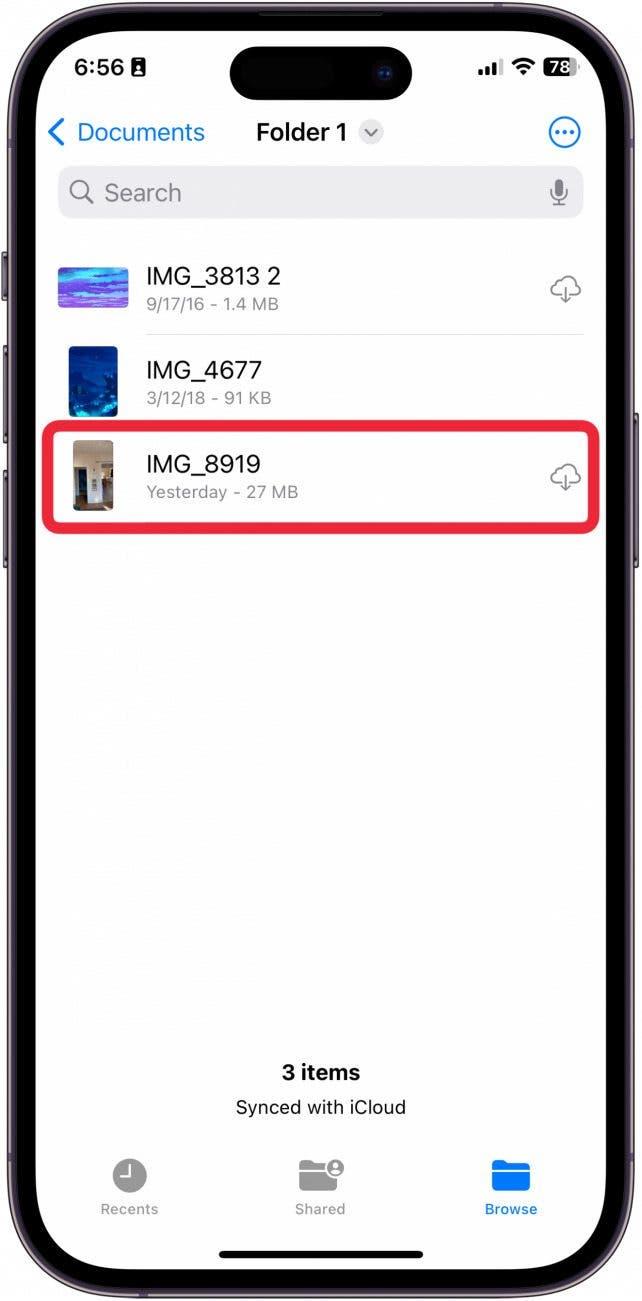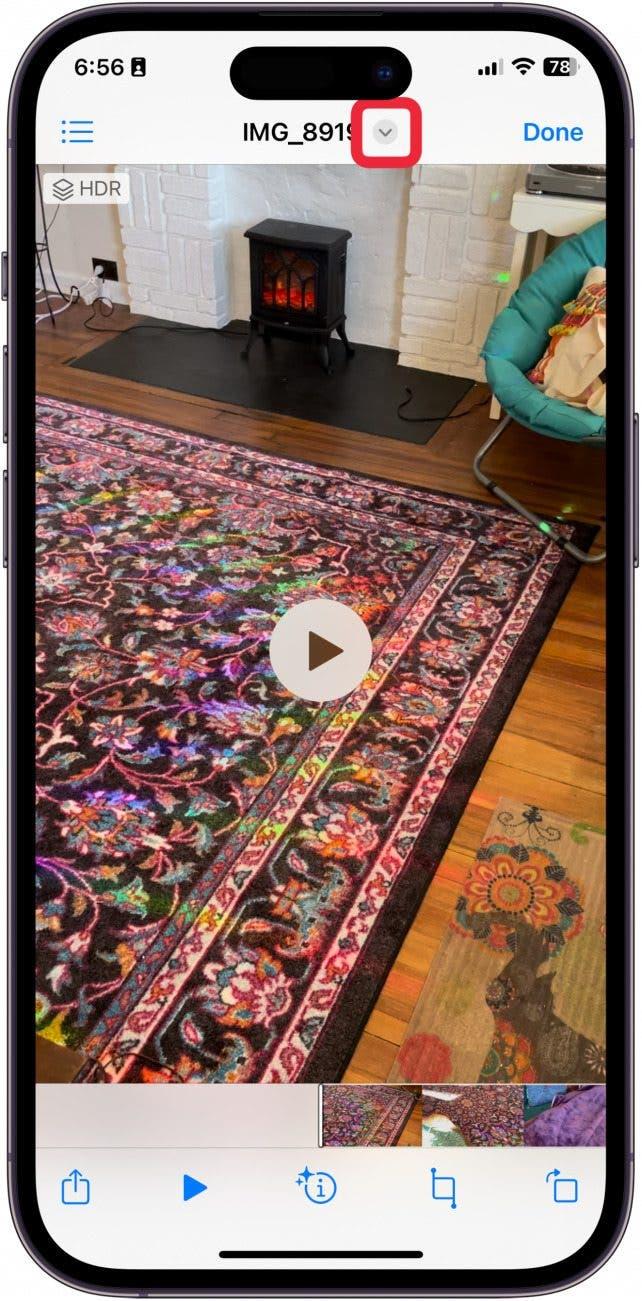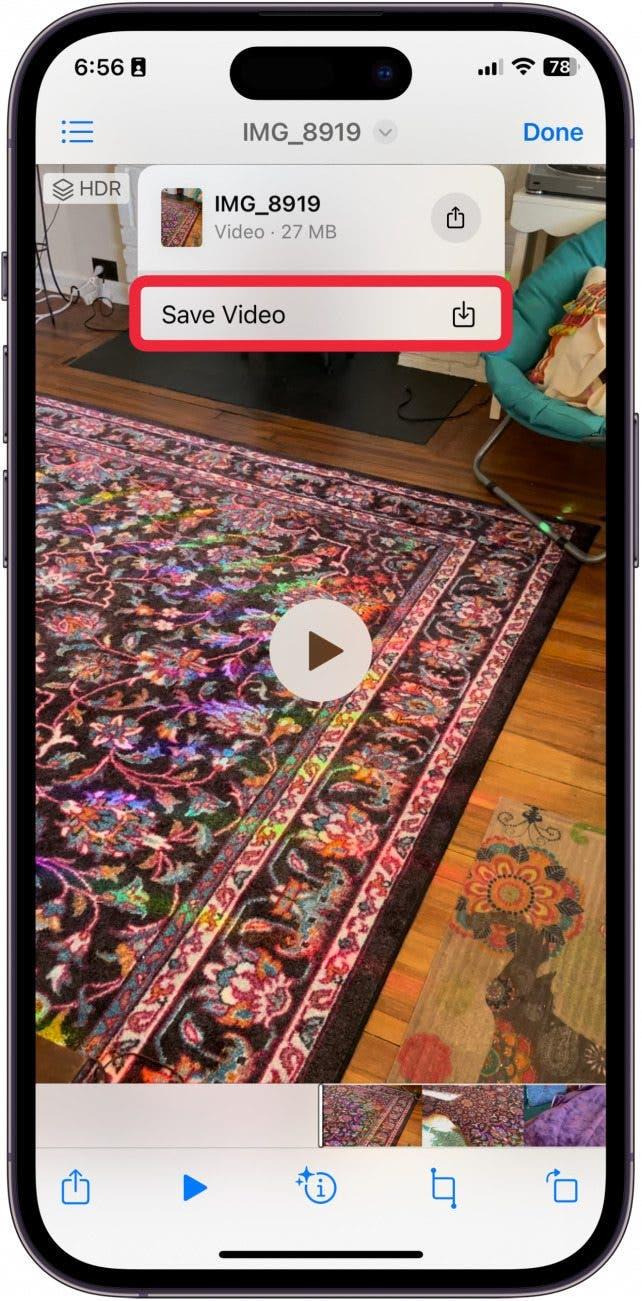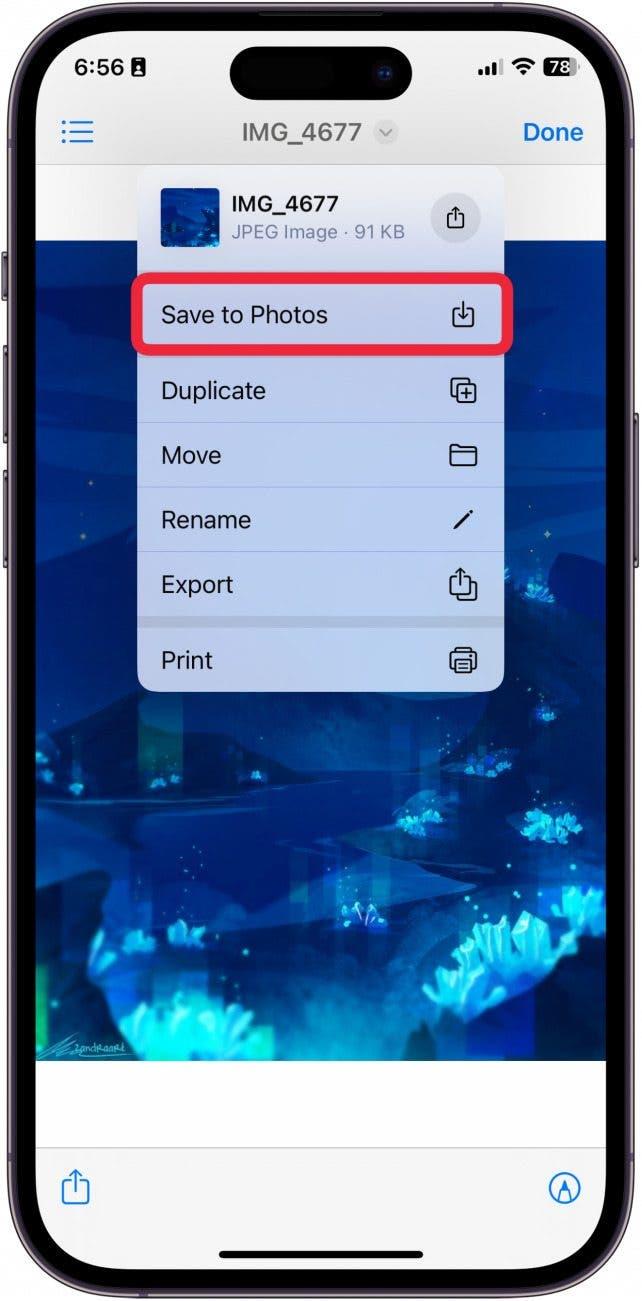iPhone’unuzdan iCloud içeriğine erişmek, önemli belgelerinize her zaman erişebilmeniz için harika bir yoldur. Ancak, fotoğrafları veya videoları iPhone’unuzdaki Dosyalar uygulamasından Fotoğraflar uygulamasına taşımak istiyorsanız, bunun mümkün olup olmadığını bilmek isteyebilirsiniz. Neyse ki mümkün! iPhone’unuzda yeterli saklama alanınız olduğu sürece, fotoğraf ve videoları dosyalardan film rulonuza kaydedebilirsiniz. Fotoğrafları veya videoları Dosyalar’dan Fotoğraflar’a nasıl aktaracağınız aşağıda açıklanmıştır.
Videoları veya Fotoğrafları Dosyalar’dan iPhone Fotoğraflar Uygulamasına Taşıma
Fotoğrafları veya videoları Files uygulamasından fotoğraf galerinize düzgün bir şekilde aktarmadan önce dosyayı Files uygulamasında bulabildiğinizden ve iPhone’unuzda videoyu veya fotoğrafı indirmek için yeterli saklama alanı olduğundan emin olun. iPhone’unuz hakkında daha fazla bilgi edinmek istiyorsanız ücretsizGünün İpucu Bülteni! Bir fotoğrafın veya videonun adının yanındaki oka dokunarak dosyaları fotoğraflara nasıl taşıyacağınız aşağıda açıklanmıştır:
- iPhone’unuzda Dosyalar uygulamasını açın.
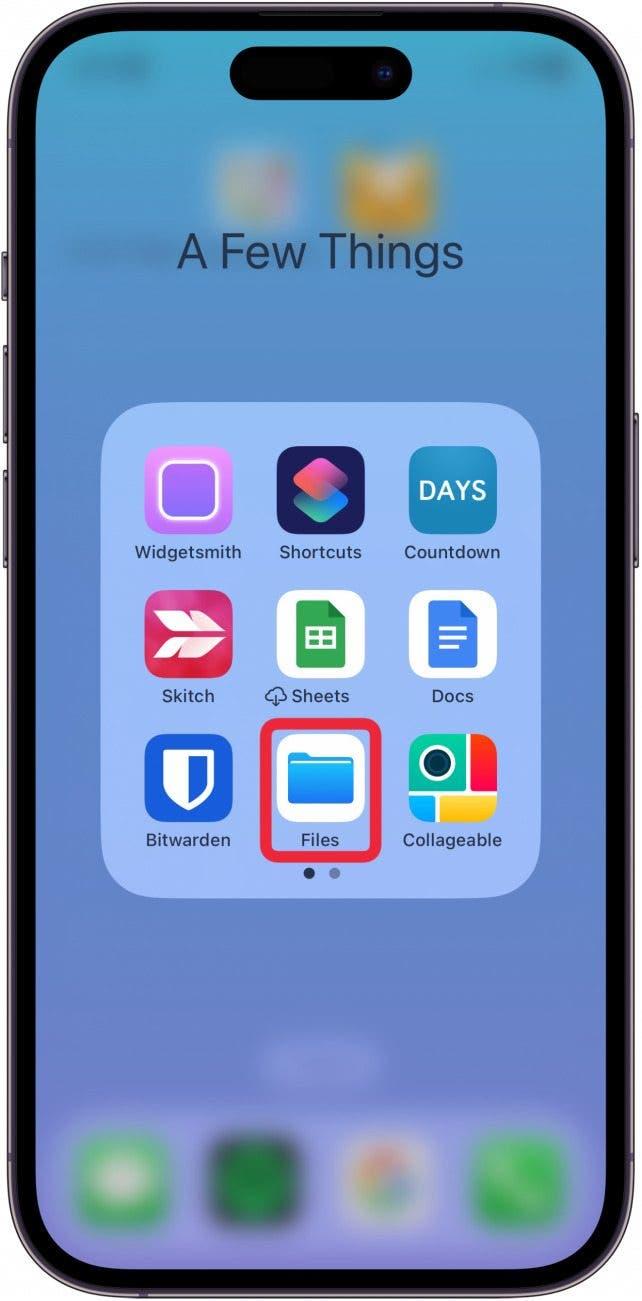
- Kaydetmek istediğiniz fotoğrafa veya videoya dokunun.

- Fotoğrafın veya videonun başlığının yanındaki oka dokunun.

- Bu bir videoysa, Videoyu Kaydet öğesine dokunun.

- Fotoğrafsa, Fotoğraflara Kaydet öğesine dokunun.

Şimdi, iPhone’unuzdaki Fotoğraflar uygulamasında videoyu veya fotoğrafı bulabilmeniz gerekir. Yukarıda belirttiğim gibi, Paylaş simgesine dokunarak da Fotoğraf Kaydet seçeneğini bulabilirsiniz. Son bir not olarak, kamera rulonuzdaki görüntüleri istediğiniz zaman Dosyalar uygulamanıza da kaydedebilirsiniz. Görüntüleri bir görüntü dosyası türü olarak kaydedebilir veya hatta [fotoğrafı iPhone’unuza PDF olarak kaydedebilirsiniz] (https://www.iphonelife.com/content/how-to-save-image-to-pdf-iphone-or-ipad).
 iPhone’unuzun gizli özelliklerini keşfedinGünde sadece bir dakika içinde iPhone’unuzda ustalaşabilmeniz için günlük bir ipucu (ekran görüntüleri ve açık talimatlarla) alın.
iPhone’unuzun gizli özelliklerini keşfedinGünde sadece bir dakika içinde iPhone’unuzda ustalaşabilmeniz için günlük bir ipucu (ekran görüntüleri ve açık talimatlarla) alın.
SSS
- *iPhone’da iCloud belgelerinize nasıl göz atarsınız? *iPhone’unuzdaki Dosyalar uygulaması, iCloud sürücünüze kaydettiğiniz dosya ve belgelere erişme yönteminizdir ve aynı Apple Kimliği ile bağlandığınız tüm iCloud özellikli aygıtlarda görünür.
- *Dosyalar uygulamasında bir PDF’yi nasıl düzenlersiniz? * Küçük bir kaleme benzeyen İşaretleme düğmesine dokunarak Dosyalar uygulamasında bir PDF’yi düzenleyebilirsiniz.